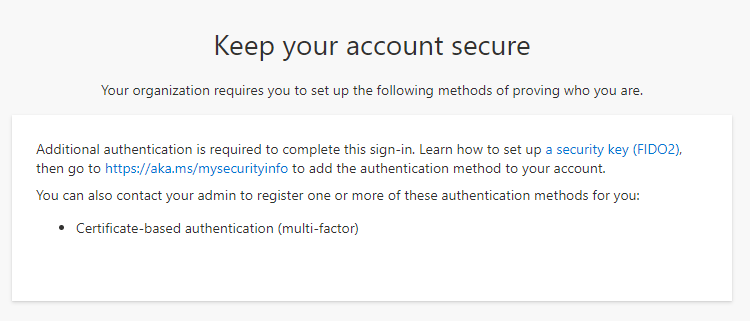Détecter un problème de force d’authentification de l’accès conditionnel
Cette rubrique traite des erreurs que vous pouvez voir quand vous utilisez la force d’authentification de l’accès conditionnel Microsoft Entra et comment les résoudre.
Un utilisateur est invité à se connecter avec une autre méthode, mais il ne voit pas la méthode qu’il attend
Pour la connexion, la méthode d’authentification doit être :
- Inscrit pour l’utilisateur
- Activé par la stratégie des méthodes d’authentification
Pour plus d’informations, consultez Fonctionnement de la force d’authentification de l’accès conditionnel.
Pour vérifier si une méthode peut être utilisée :
- Vérifiez la force d’authentification requise. Cliquez sur Sécurité>Méthodes d’authentification>Forces d’authentification.
- Vérifiez si l’utilisateur est activé pour une méthode requise :
- Vérifiez la stratégie de méthodes d’authentification pour voir si l’utilisateur est activé pour toute méthode requise par la force d’authentification. Cliquez sur Sécurité>Méthodes d’authentification>Stratégies.
- Si nécessaire, vérifiez si le locataire est activé pour toute méthode requise pour la force d’authentification. Cliquez sur Sécurité>Authentification multifacteur>Paramètres supplémentaires d’authentification multifacteur basée sur le cloud.
- Vérifiez quelles méthodes d’authentification sont inscrites pour l’utilisateur dans la stratégie de méthodes d’authentification. Cliquez sur Utilisateurs et groupes>Nom d’utilisateur>Méthodes d’authentification.
Si l’utilisateur est inscrit pour une méthode activée qui répond à la force d’authentification, il peut être nécessaire d’utiliser une autre méthode qui n’est pas disponible après l’authentification principale, comme Windows Hello Entreprise. Pour plus d’informations, consultez Comment fonctionne chaque méthode d’authentification. L’utilisateur doit redémarrer la session, choisir Options de connexion, puis sélectionner une méthode requise par la force d’authentification.
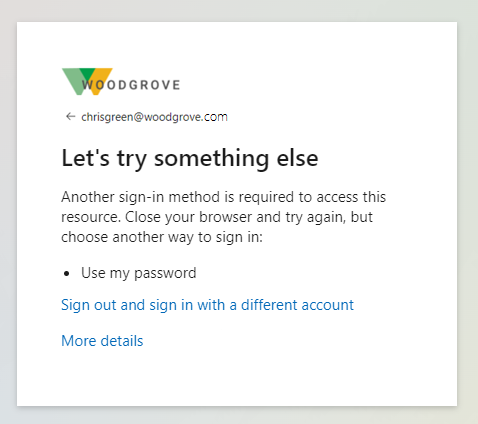
Un utilisateur ne peut pas accéder à une ressource
Si une force d’authentification requiert une méthode qu’un utilisateur ne peut pas utiliser, l’utilisateur est empêché de se connecter. Pour vérifier quelle méthode est requise par une force d’authentification et pour quelle méthode l’utilisateur est inscrit et activé, suivez les étapes décrites dans la section précédente.
Comment vérifier la force d’authentification appliquée lors de la connexion
Utilisez le journal des Connexions pour trouver d’autres informations sur la connexion :
Sous l’onglet Détails de l’authentification, la colonne Exigence indique le nom de la stratégie de force d’authentification.
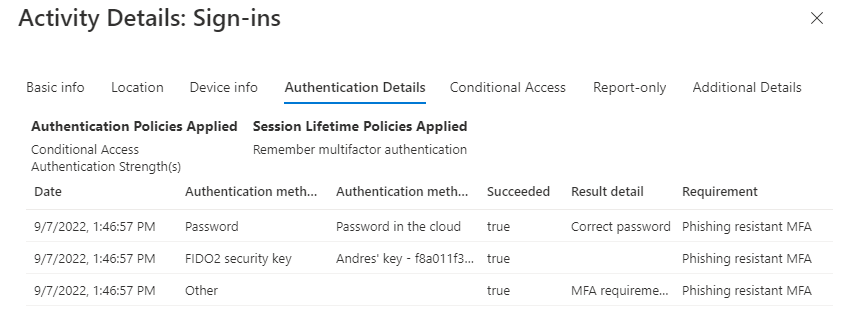
Sous l’onglet Accès conditionnel, vous pouvez voir quelle stratégie d’accès conditionnel a été appliquée. Cliquez sur le nom de la stratégie, et cherchez Contrôles d’octroi pour voir la force d’authentification qui a été appliquée.
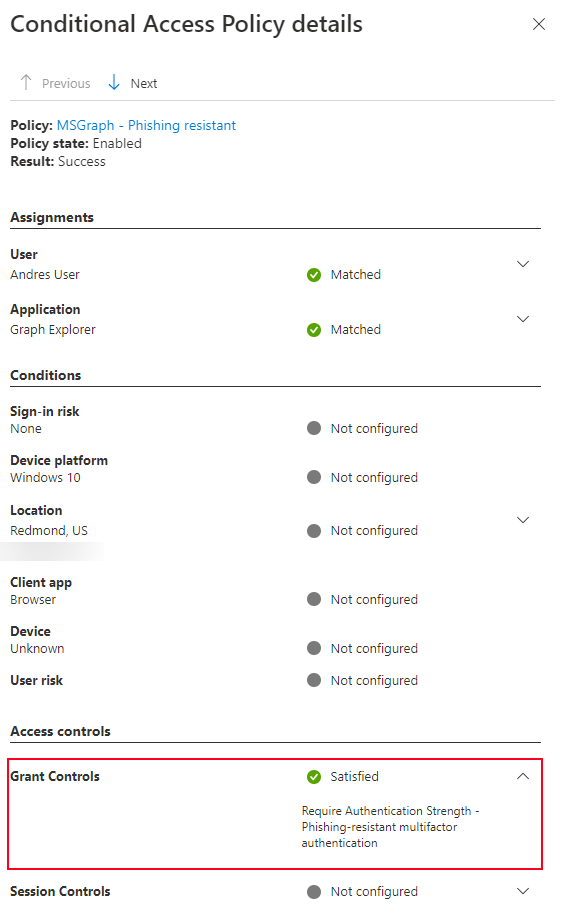
Un utilisateur ne peut pas inscrire une nouvelle méthode lors de la connexion
Certaines méthodes ne peuvent pas être inscrites lors de la connexion, ou elles ont besoin d’une configuration supplémentaire au-delà de l’inscription combinée. Pour plus d’informations, consultez Inscrire des méthodes d’authentification passwordless.